ה- Chromecast יצר מכשירי אנדרואידחזק במיוחד. אם מכשיר ה- Android שלך מובנה תמיכה ליציקת המסך שלו, Chromecast יעבוד איתו פלאים. ה- Chromecast מעולה אם ברצונך להקרין את מסך הטלפון שלך לצג או לטלוויזיה, אך אם אתה מחפש להקרין אותו לשולחן העבודה, ברשות המקרים יש לך אפשרויות מאוד מגושמות. יש כמובן דרך הרבה יותר קלה לעשות זאת והיא מובנית בכל מכשירי האנדרואיד עם אפשרות ה- Cast. כל מה שאתה צריך זה Windows 10 עם עדכון יום השנה או מבנה מקדימה של העדכון. עדכון יום השנה כולל אפליקציה חדשה בשם Connect שתאפשר לכם להעביר את אנדרואיד ומסך Windows Phone לשולחן העבודה. ככה זה עובד.
במחשב Windows 10 שלך, חפש והפעיל את האפליקציה בשם 'Connect'. זה יגיד לך שהוא מוכן להתחבר למכשירים אחרים.
במכשיר ה- Android שלך, משוך את הכפתורמרכז ההתראות ולחץ על כפתור ההעברה. לא תראה שום דבר שרשום כאן אלא אם כן יש לך Chromecast זמין ברשת שלך וזה לא בעיה. הקש על כפתור 'הגדרות נוספות' ותועבר למסך ה Cast.
תן לזה שנייה או שתיים ותראה את שולחן העבודה שלך ב- Windows 10 מופיע ברשימה כאן. הקש עליו כדי להתחבר.

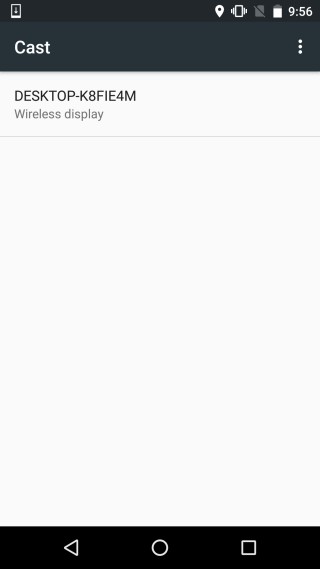
בשולחן העבודה, יישום Connect יראה זאתטלפון אנדרואיד מנסה להתחבר. לא תתבקש לאמת או לאפשר / לבטל את החיבור. אפליקציית Connect מניחה שאם טלפון אנדרואיד נמצא באותה רשת WiFi כמו שולחן העבודה, הוא אמין.
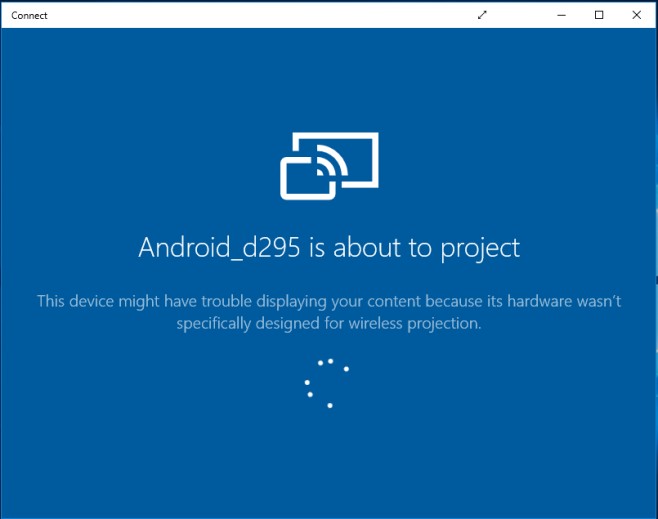
לא לוקח הרבה זמן לחיבור להקים ובקרוב מסך הטלפון שלך יוקרן לאפליקציה.
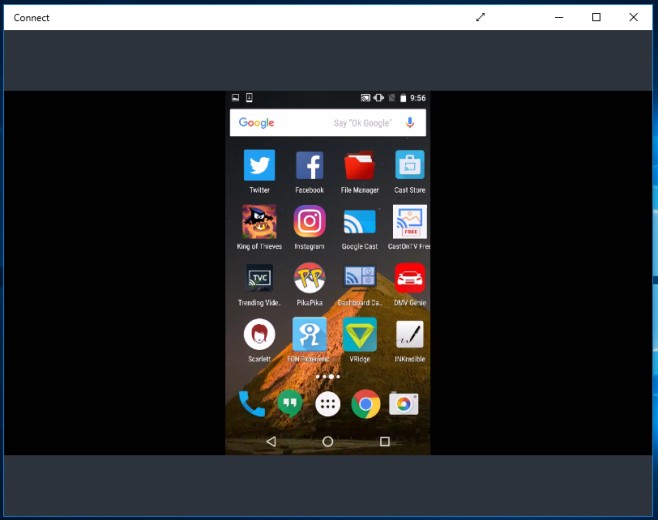
הדבר הגדול הוא שתוכלו להשתמש ב- GameDVR להקלט את מסך האנדרואיד שלך בצורה זו. פשוט לחץ על קיצור הדרך Win + G וסמן את התחבר כמשחק כדי להתחיל להקליט. אם שולחן העבודה שלך ישן מכדי לתמוך ב- GameDVR, כך תוכל בכל זאת להפעיל אותו.













הערות